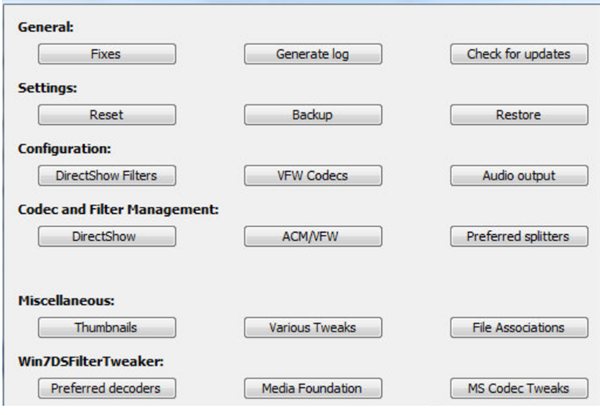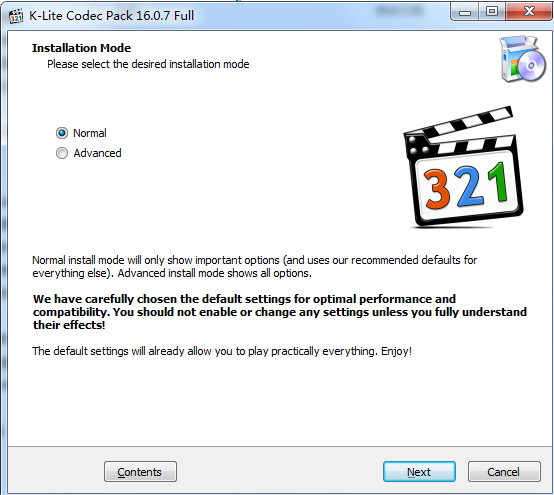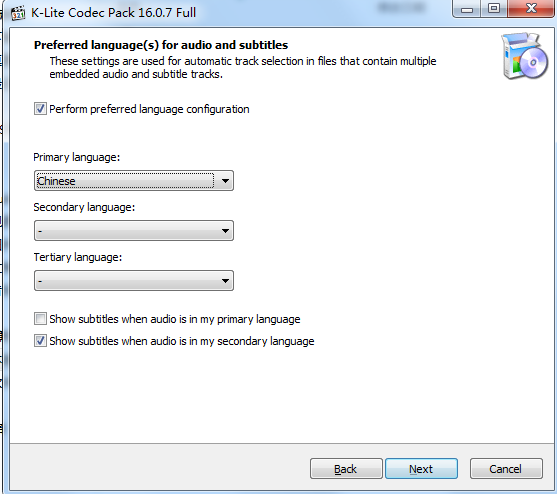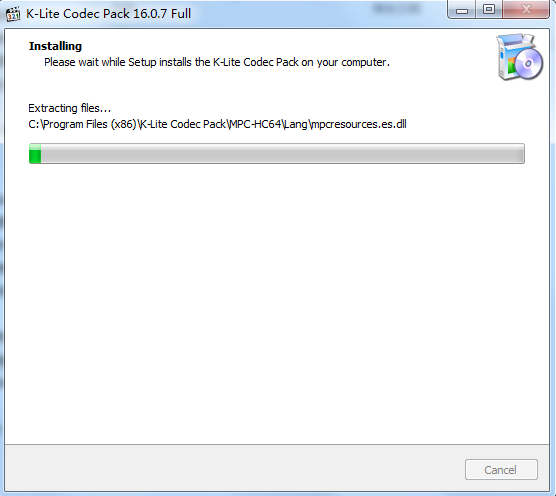万能解码器 V16.0.7 中文版
万能解码器 V16.0.7 中文版
 无插件
无插件
 360 √
360 √
 腾讯 √
腾讯 √
 金山 √
金山 √
 瑞星 √
瑞星 √
万能解码器是一款非常好用的音频和视频解码器,能够为用户解码所有音频和视频文件,方便用户使用。万能解码器能够大大减少用户解码视频、音频文件的时间,提供用户的效率,方便用户在各个视频播放器中观看到自己想看的视频,是您最理想的选择。
软件说明
如果您想要欣赏各种多媒体内容而无图像或声音问题,则编解码器是必不可少的组件。 但是,由于兼容性和更新问题,它们通常最终会成为一种麻烦。 这恰恰是您可以用K-Lite Codec Tweak Tool轻松解决的一种情况。
所有你需要做的就是运行这个应用程序(不需要安装),你将看到一个选项菜单,你可以选择程序要执行的动作:修复问题,启用或禁用某些编解码器,甚至生成 一个基本的TXT报告。
安装步骤
1、在本站下载软件安装包,解压后按照提示进行安装即可。
2、语言设置注意事项:
初始语言是英文,安装过程中可将系统语言修改为中文,操作如下图。
3、万能解码器软件正在安装中,请耐心等待软件安装完毕。
4、万能解码器软件安装完毕。
使用方法
在视频区域双击:常规窗口与全屏之间切换;
小键盘4、6、2、8键可以拉伸视频,1、9等比例缩放,5重置;CTRL+1、3、7、9和2、4、6、8往8个方向移动,CTRL+5居中;
ALT+8/2、 4/6、1/3可以按照X、Y、Z方向旋转视频,不过按照默认设置下是不支持这个功能的。请如下设置:视图-选项-播放-输出,可以看到备注里写着带3个 星号的是支持视频旋转的。这3个星号的配置就在“ “VMR7/9 (未渲染)” 与 EVR自定义属性设置 ”的“表面”里,但为灰色。当“DirectShow 视频”里选择VMR7(未渲染) 或 VMR9(未渲染) 时就能激活右侧的灰色选项,然后选择:“表面”-3D Surfaces(recommended)。
视频区域单击或空格键:播放与暂停之间切换;
按下键盘“B”键:最小化,也就是老板键(Boss);
小键盘上下键或鼠标滚轮上下滚动:调节音量;
菜单栏“收藏”:收藏当前视频,选中“记忆位置”还可以从收藏时视频时的位置开始播放;
若有一连串影音文件想要自动连续播放:菜单栏“视图-播放列表”把文件拖入框中即可;
菜单栏“文件-打开文件”不仅可以打开本地文件,输入URL还可以播放网路上的文件;
点击下面控制栏的2个双向箭头,可以进行加速、减速播放(选择中文语言后显示“快进、快退”,翻译有误)但只有一个倍率。即无论按多少次加速播放都是一个加速度播放,再按一下减速播放就变回正常速度播放了。最后一个按钮是按帧播放。
常见问题
Full版、Basic版、Standard版什么区别?
K-Lite Codec Pack 有很多版本,如 Basic、Standard、Full等。一般来说,我们比较常用 Full、Mega 这两种版本,因为编码比较齐全,也比较不会有什麽问题!
K-Lite 各版本相关功能如下介绍:
Basic:
支援绝大部分热门的影片格式
支持播放AVI, MKV, MP4, FLV, OGM, MPEG, MOV, HDMOV, TS, M2TS, and OGG 格式
Standard:
包涵Basic的所有功能
新增Media Player Classic Homecinema 影片拨放器
新增MPEG-2解码器的支持(用来播放DVD)
新增FLAC和WavPack音频格式的支持
Full:
包涵Standard的所有功能
包涵数种ACM和VFW的编码(音频、视频的解码)
支持许多额外的无损音乐格式
包涵额外的DirectShow滤镜(给你更大的自由去选择优选的滤镜)
包涵几个实用的工具(像是GraphStudio)
Mega:
包涵Full的所有功能
包涵一些额外的ACM、VFW编码
下载地址
热门软件
Office三合一精简版 V2021 完美免费版
沙漏验机 V5.2.2 官方安装版
EZPlayer V1.5.0 官方安装版
Win7万能USB驱动 V3.0 离线版
联想电脑管家 V4.0.20.11192 官方最新版
麻花影视 V2.2.0 免费版
Hosts编辑工具 V1.0.3.0 绿色版
PrprLive(虚拟主播工具) V1.5.2 免费版
Win7桌面小工具 免费版
Atmel Studio7 V7.0.1931 绿色免费版
装机必备 更多+
大家都在看